이 제품을 구입하신 분이신가요? 이 오류를 수정해야 합니다.
대부분의 오류는 문제가 있음을 알리기 위해 존재하지만, 일부 오류는 아무 문제가 없는데도 나타납니다. “이 제품을 구매한 사람이 로그인해야 합니다”는 후자의 오류 범주에 속하는 경우가 많습니다. 갑자기 갑자기 나타나서 사라지지 않습니다.
이 오류는 주로 콘솔의 다른 계정에서 원래 사용할 수 있는 콘텐츠에 액세스하려고 할 때 나타납니다. 다행히도 이 성가신 오류를 해결할 수 있는 방법이 많이 있습니다.
Xbox Live 서버 상태 확인
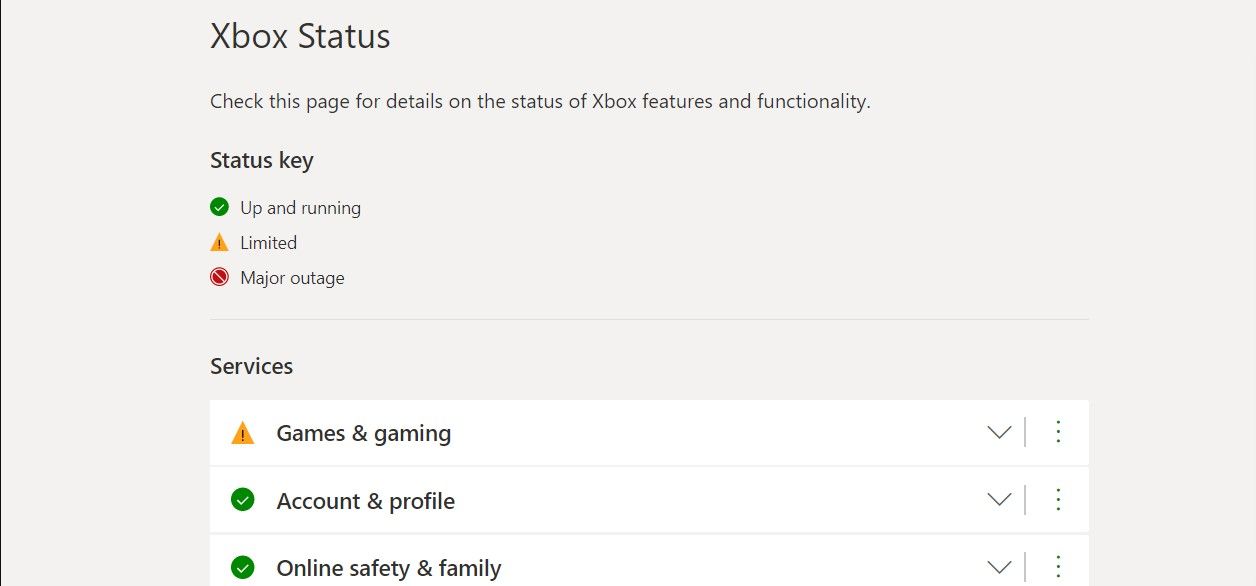
해결 방법 목록을 살펴보기 전에, 때때로 문제가 다른 쪽에서 발생할 수 있다는 점에 유의할 필요가 있습니다. Xbox Live 서버는 완벽하지 않으며 때때로 자체적으로 중단될 수 있습니다. 이 경우 Microsoft가 서버를 고칠 때까지 기다리는 것 외에는 할 수 있는 일이 많지 않습니다.
한 가지 유용한 단계는 “이 제품을 구매한 사람이 로그인해야 합니다” 오류를 수정하기 위해 네트워크 설정을 계속 엉망으로 만들지 않도록 이 문제는 사용자가 제어할 수 없는 문제임을 인식하는 것입니다. Xbox 상태 웹 페이지 을 통해 Xbox Live 서버 상태를 확인할 수 있습니다. 계정 및 프로필 또는 스토어 및 구독 옆에 빨간색 표시가 있으면 Xbox 측에 문제가 있다는 의미일 수 있습니다.
콘솔 다시 시작
다시 시작은 많은 소프트웨어 관련 문제를 해결하는 방법이며 Xbox도 예외는 아닙니다. 콘솔을 다시 시작하면 숨을 돌리고 Xbox에 캐시된 일부 데이터를 지울 수 있습니다. 이것만으로도 “이 제품을 구입한 사람이 로그인해야 합니다” 오류를 해결할 수 있습니다.
⭐ 컨트롤러의 Xbox 버튼을 길게 누릅니다. 프롬프트가 나타납니다.
⭐ 콘솔 다시 시작을 선택합니다.
이제 콘솔이 다시 시작됩니다. 콘솔이 다시 부팅되면 원하는 콘텐츠에 액세스할 수 있는지 확인합니다. 여전히 동일한 오류가 발생하면 다른 해결 방법으로 넘어가야 합니다.
계정의 Xbox를 홈으로 설정
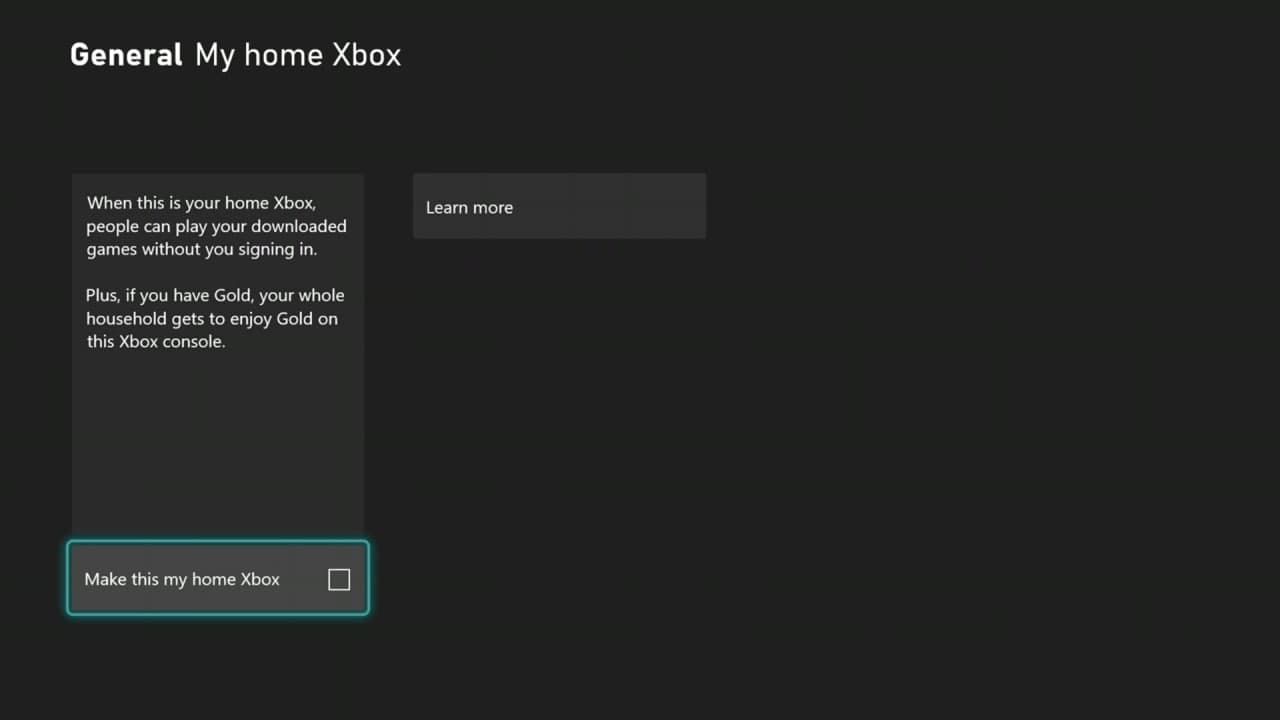
계정으로 여러 Xbox 콘솔에서 플레이하는 경우, 어느 콘솔을 홈 Xbox로 설정하여 어떤 콘솔이 기본 콘솔인지 Microsoft에 알릴 수 있습니다. 한 콘솔을 홈 Xbox로 설정하면 해당 콘솔의 모든 사용자가 구매한 콘텐츠를 사용할 수 있습니다.
즉, 해당 Xbox의 다른 사용자가 해당 콘솔에서 플레이하는 한, 구매한 게임을 플레이하거나 자신의 계정에서 Xbox Game Pass 구독을 즐길 수 있습니다.
또한 Xbox가 오프라인 게임을 더욱 친근하게 만듭니다. 계정이 본체에서 계속 온라인 상태일 필요 없이 다른 계정에서 구매한 콘텐츠를 사용할 수 있습니다. 이 간단한 방법으로 “이 제품을 구입한 사람이 로그인해야 합니다.” 오류가 해결되는 경우가 많습니다.
⭐ Xbox의 계정으로 로그인합니다.
⭐ 설정으로 이동한 다음 개인 설정으로 이동합니다.
⭐ 내 집 Xbox를 선택합니다.
⭐ 다음 화면에서 내 집 Xbox로 만들기를 선택합니다.
콘텐츠가 있는 계정으로 로그인 유지
“구매한 사람이 서명해야 합니다” 오류에 대한 간단한 해결책은 콘텐츠가 있는 계정으로 로그인하는 것입니다.
이 오류는 계정 A의 콘텐츠를 계정 B에서 플레이하려고 할 때 흔히 발생합니다. 이 경우 게임을 시작하기 전에 게임을 구매한 계정으로 로그인하세요.
⭐ 컨트롤러의 Xbox 버튼을 누릅니다.
⭐ 맨 오른쪽 탭으로 이동합니다.
⭐ 프로필 및 시스템에서 프로필 선택을 선택합니다.
⭐ 콘텐츠가 있는 계정을 선택합니다.
로그인한 후 동일한 과정을 반복하여 플레이하고 싶은 계정으로 전환합니다. 다른 계정에서 로그아웃하지 않는 것을 잊지 마세요.
인터넷에 연결되어 있는지 확인
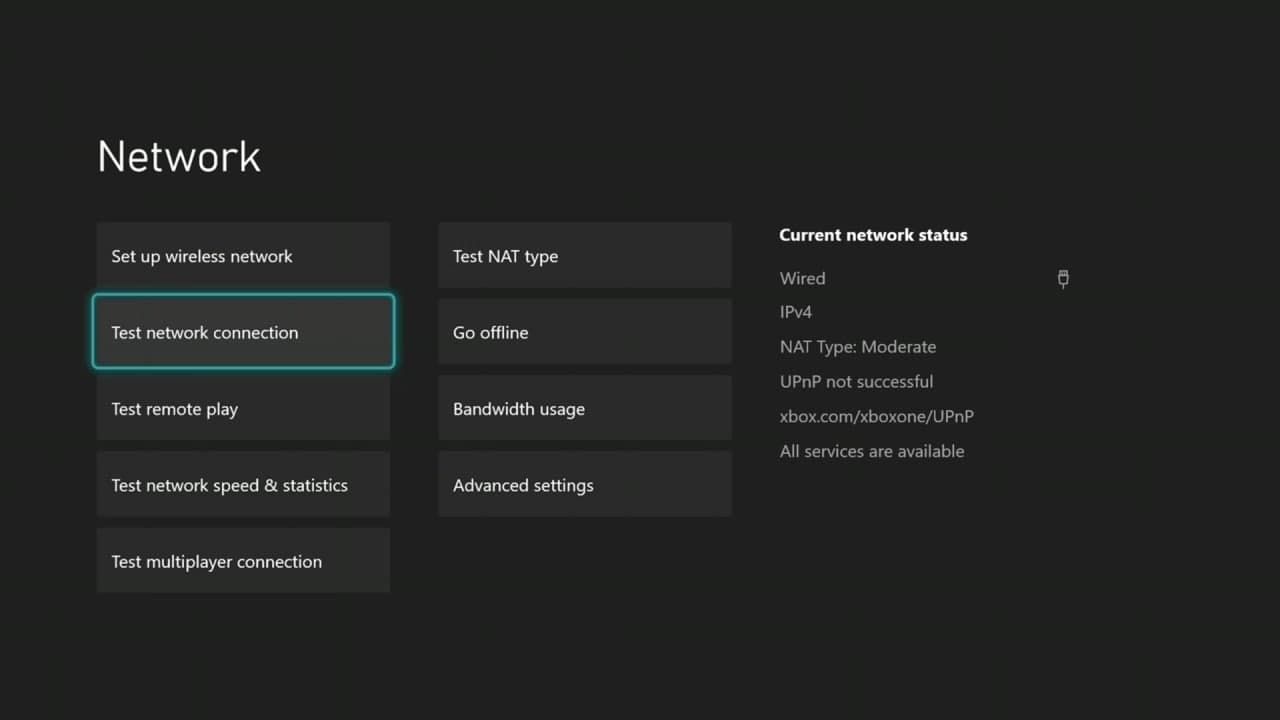
Xbox는 오프라인 게임을 좋아하지 않으므로 오프라인으로 게임을 플레이할 경우 일부 기능이 제대로 작동하지 않을 수 있습니다. 따라서 특히 “이 제품을 구입한 사람이 로그인해야 합니다”라는 오류가 표시될 때는 Xbox Live 서버에 연결되어 있는지 확인하는 것이 좋습니다.
⭐ 설정으로 이동한 다음 네트워크로 이동합니다.
⭐ 네트워크 설정을 선택합니다.
⭐ 네트워크 설정에서 인터넷 연결 확인을 선택합니다. 대화 상자가 나타나면 Xbox에서 온라인 상태인지 확인하기 위해 몇 가지 테스트를 실행합니다.
대화 상자에 인터넷에 연결되어 있다고 표시되면 정상입니다. 그렇지 않으면 화면의 지시에 따라 연결 문제를 진단하고 해결하세요. Wi-Fi에 연결하는 데 문제가 있는 경우 Wi-Fi에 연결되지 않는 Xbox를 해결하는 방법에 대한 도움말 문서를 참조하세요.
인터넷 라우터 다시 시작
Xbox에 특히 IP 주소에 문제가 있을 수 있습니다. 인터넷 라우터를 다시 시작할 때마다 새 동적 IP 주소가 할당됩니다(고정 IP 주소를 설정하지 않은 경우). 라우터를 다시 시작하면 이전 IP 주소를 버리고 새 IP 주소를 받을 수 있습니다. Xbox에 문제가 없는 새 IP 주소입니다.
라우터 자체의 물리적 버튼을 사용하여 라우터를 다시 시작할 수 있습니다. 라우터를 끄고 30초 정도 기다린 다음 다시 켜기만 하면 됩니다. 인터넷 연결이 다시 되면 Xbox의 콘텐츠에 액세스해 보세요. 물리적 상호 작용이 마음에 들지 않으면 설정 페이지를 통해 인터넷 라우터를 다시 시작할 수도 있습니다.
Xbox 계정에 다시 로그인
Xbox 콘솔에서 로그아웃했다가 다시 계정에 로그인하면 Xbox가 사용자 정보와 계정에 있는 콘텐츠에 대한 메모리를 불러올 수 있습니다.
⭐ 컨트롤러의 Xbox 버튼을 누릅니다.
⭐ 프로필 사진 왼쪽으로 끝까지 이동합니다.
⭐ 프로필 이름 아래에서 로그아웃을 선택합니다.
⭐ Xbox 버튼을 다시 누르고 같은 위치로 이동합니다.
⭐ Xbox 계정을 선택하고 다시 로그인합니다.
Xbox 콘솔에서 계정 삭제
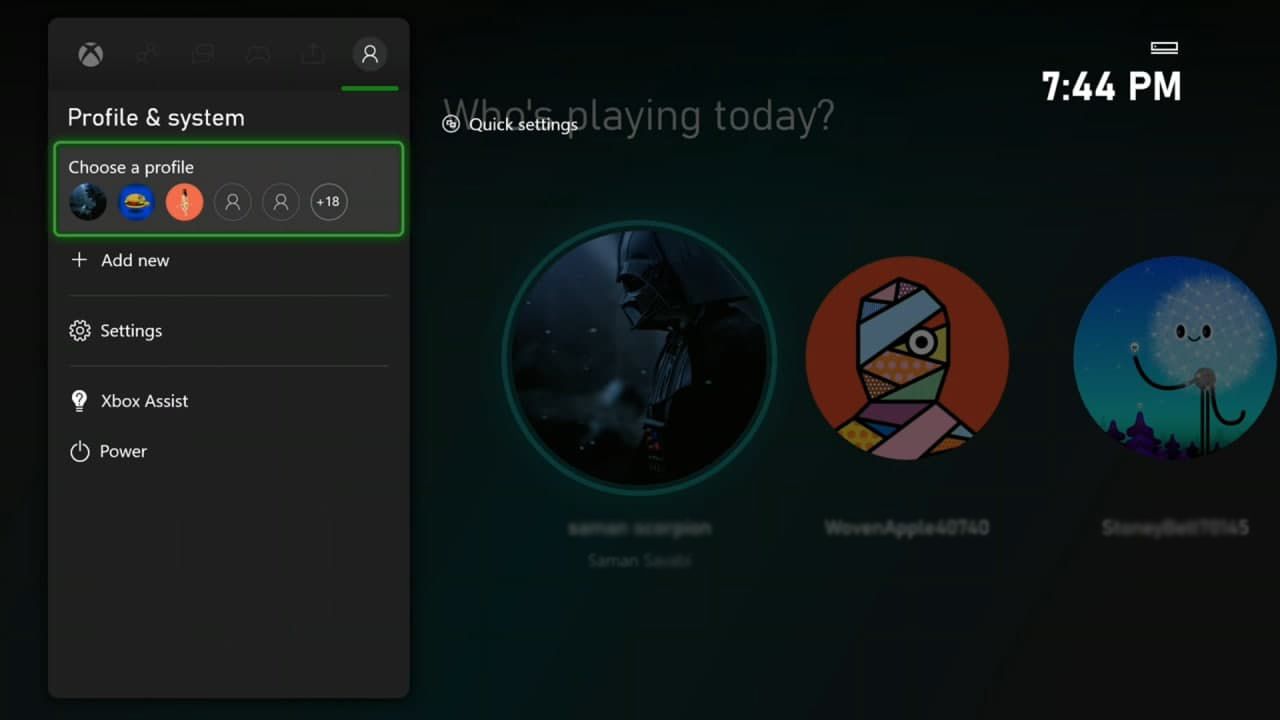
계정에서 로그아웃했다가 다시 로그인해도 ‘이 제품을 구매한 사람이 로그인해야 합니다’ 오류가 해결되지 않으면 더 과감한 조치를 취하여 콘솔에서 계정을 완전히 삭제한 다음 다시 추가해야 할 수 있습니다.
이렇게 하면 계정에 저장된 데이터가 제거되며, 다시 로그인하면 Xbox가 클라우드에서 새로운 데이터를 가져와야 합니다.
⭐ 설정으로 이동한 다음 계정으로 이동합니다.
⭐ 계정 삭제를 선택합니다.
⭐ 열린 대화 상자에서 문제가 있는 계정을 선택합니다.
⭐ 삭제를 선택하여 확인합니다.
이제 Xbox에서 계정의 모든 흔적을 제거했으므로 다시 로그인할 차례입니다.
⭐ 컨트롤러의 Xbox 버튼을 누릅니다.
⭐ 맨 오른쪽 탭으로 이동하여 새로 추가를 선택합니다.
⭐ 자격 증명을 입력하고 로그인합니다.
이제 문제가 해결되었기를 바랍니다.
Xbox에서 게임으로 돌아가기
게임을 실행할 때 오류가 발생하는 것은 누구나 원치 않을 것입니다. 명확한 원인이 없는 오류라면 짜증이 두 배가 될 수 있습니다. 다행히도 이제 이 오류를 수정할 수 있는 다양한 방법이 있으며, 한 가지 방법이 작동하지 않으면 다른 방법이 작동합니다.
문제를 해결하는 방법을 배우면 문제가 발생하더라도 빠르게 문제를 해결하고 다시 게임을 즐길 수 있어 안심할 수 있습니다. 그럼 몇 가지를 더 고치는 방법을 배워보는 건 어떨까요?